今天为大家介绍Photoshop简单制作绚丽的星球夜空图方法,教程很简单,非常适合新手来学习,一起来学习吧!
步骤:
1、在ps软件中,打开素材 ,把图像调为一样的大小 如图所示
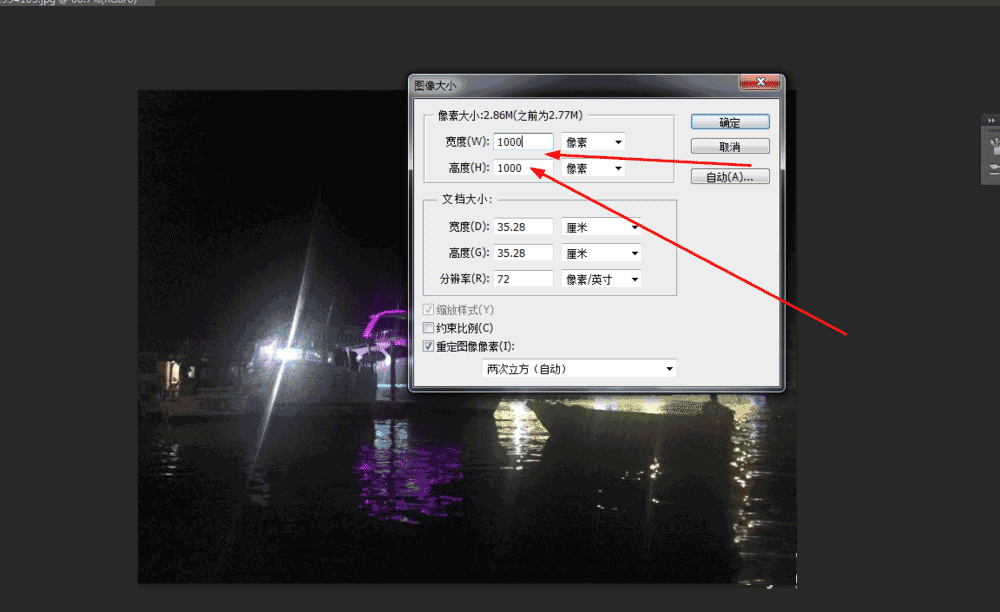
2、然后在滤镜中添加极坐标 如图所示
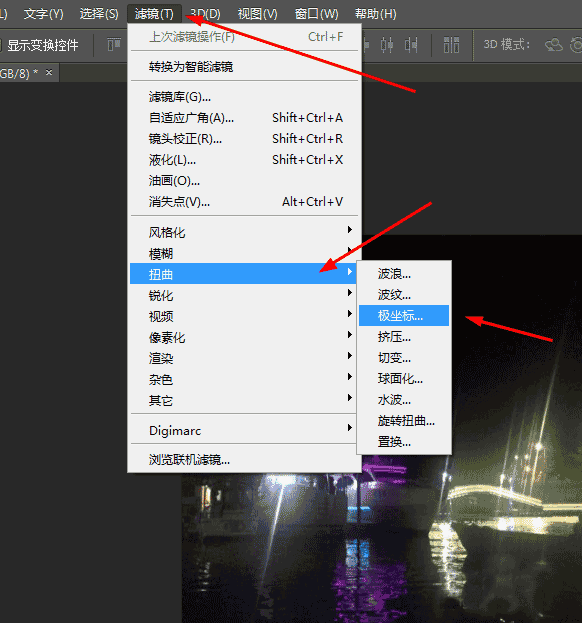
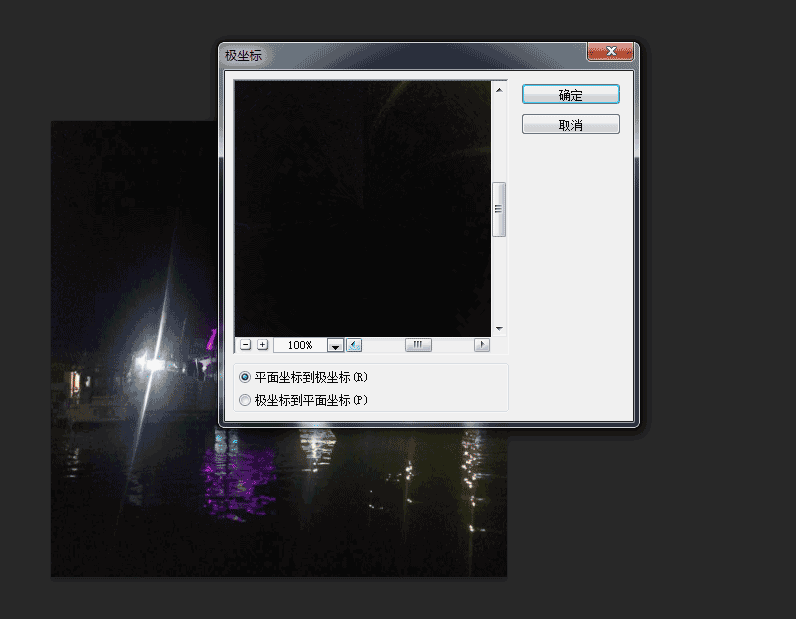
3、利用画笔工具在边缘涂抹一下
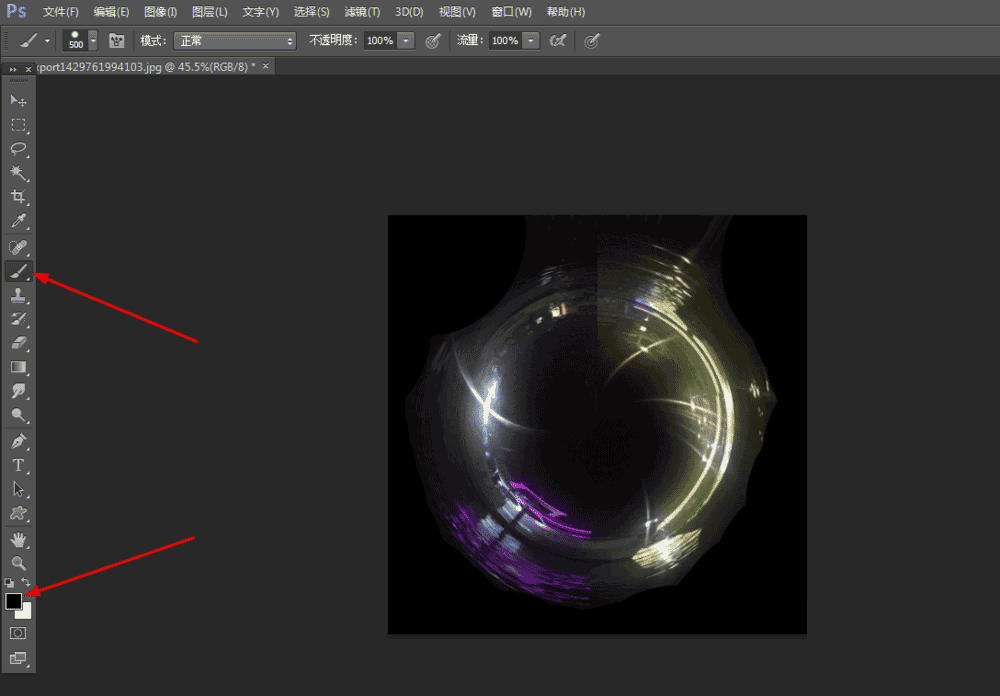
4、再按ctrl+u 调一下色彩平衡 如图所示
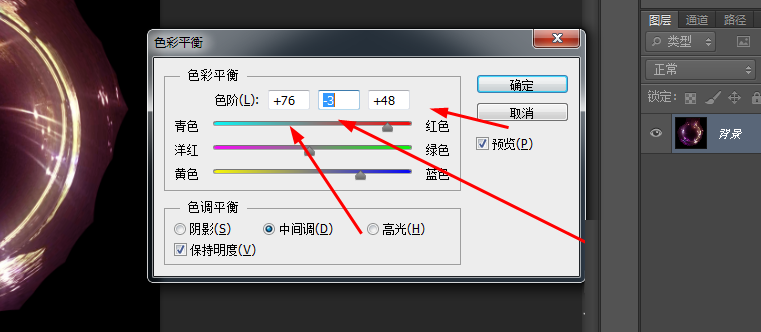
5、接下来打开月亮的素材 如图所示
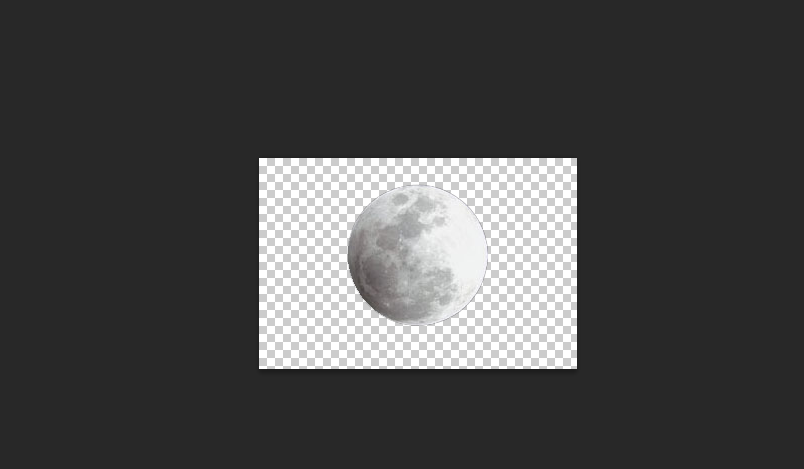
6、效果如图所示
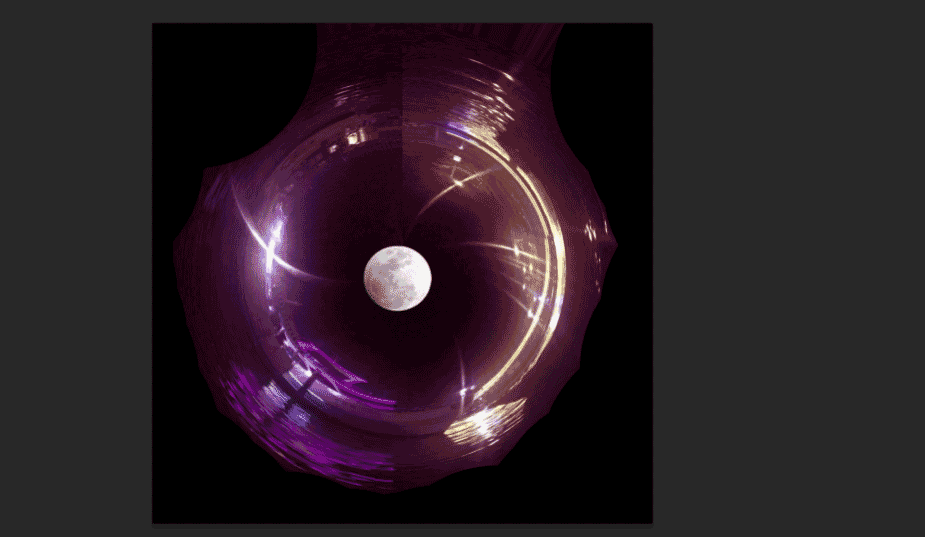
教程结束,以上就是Photoshop简单制作绚丽的星球夜空图方法介绍,操作很简单的,感兴趣的朋友不妨来参考一下,希望大家喜欢!